有些网页在适应word编辑文字,在输入空格键后会出现一个点,遇到这种问题该如何解决呢?今天小编就给大家一下如何解决word中输入空格会变成点的问题。第一步:启动office办公软件,......
word2019中如何对表格数据进行排序
来源:互联网
2021-06-06 17:43:11 315
在word中可以对表格中的数据进行排序吗?很多朋友都会认为只有在excel中才可以对表格数据进行排序,其实在word2019中,是可以以某列为标准对表格数据进行排序操作的,word2019中对表格数据进行排序的操作如下:
1、打开Word文档,选中表格,切换至“布局”选项卡,在“数据”组内单击“排序”按钮,如图1所示。
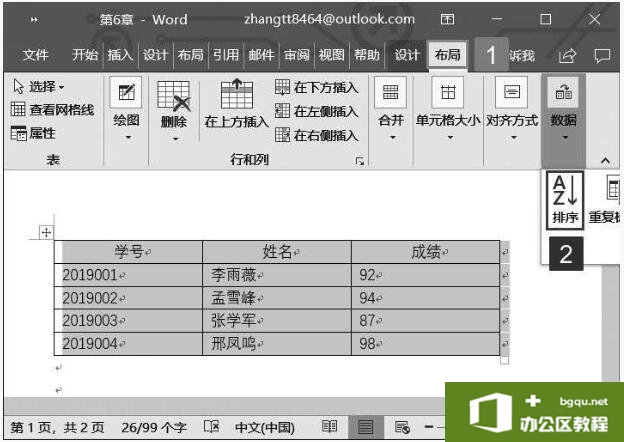
图1
2、弹出“排序”对话框,单击“主要关键字”下拉列表选择排序关键字,然后单击选中“降序”前的单选按钮以降序排列数据,设置完成后单击“确定”按钮,如图2所示。
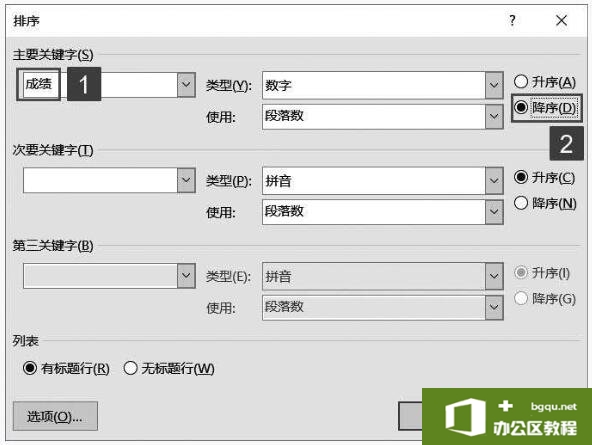
图2
3、返回Word文档,即可看到表格内容已按照设置的主要关键字数据大小以降序排列,如图3所示。
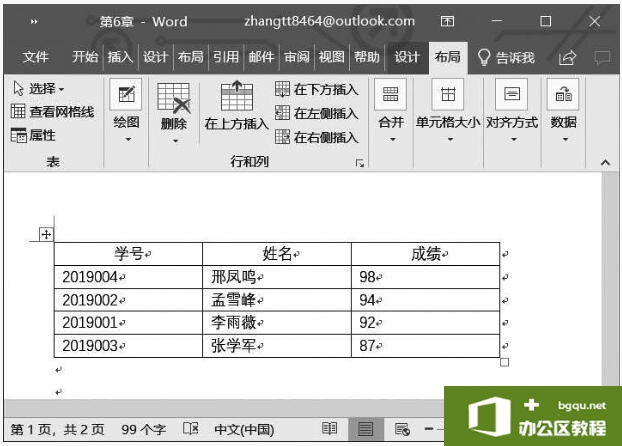
图3
看过今天的word教程,是不是恍然大悟啊,在word中也可以对表格数据进行排序,是不是很酷啊,我们在排序时,如果主要关键字有并列项目时,可以指定次要关键字和第三关键字。
相关文章


